- May -akda Abigail Brown [email protected].
- Public 2024-01-09 16:09.
- Huling binago 2025-01-24 12:27.
Ang mga setting ng privacy ng Facebook ay kumplikado, kaya mahalagang bigyang-pansin at matutunan ang mga pangunahing kaalaman sa pagkontrol kung sino ang nakakakita ng content na ibinabahagi mo.
May mga panganib ng labis na pagbabahagi sa Facebook. Ginagawang pribado ng maraming tao ang kanilang mga post at larawan sa Facebook upang ang kanilang mga kaibigan o pamilya lamang ang makakakita sa kanilang pino-post sa network. Magagawa mo iyon sa pamamagitan ng pagsasaayos ng iyong Mga Setting ng Privacy sa Facebook.
Ginagamit mo ang mga kontrol sa privacy sa Facebook-ang mga default na setting na nalalapat sa malalaking kategorya ng iyong impormasyon-kasabay ng tagapili ng audience na lumilitaw sa bawat indibidwal na piraso ng nilalamang ipo-post mo sa site. Karamihan sa mga tao ay gumagamit ng pareho.
Paano Baguhin ang Iyong Default na Mga Setting ng Privacy sa Facebook
Ang opsyon na pipiliin mo para sa iyong default na privacy ay mahalaga dahil nalalapat ito sa lahat ng ipo-post mo sa Facebook maliban kung manu-mano mo itong i-override gamit ang audience selector. Halimbawa, maaari mong itakda ang pangkalahatang default na antas ng pagbabahagi sa Friends ngunit gamitin ang audience selector upang itakda ang ilang post sa Public (makikita ng sinuman) o isang na-curate na listahan ng mga tao, gaya ng iyong pamilya.
Narito kung paano baguhin ang iyong default na Mga Setting ng Privacy sa Facebook:
-
Piliin ang arrow sa kanang sulok sa itaas ng Facebook.

Image -
Pumili ng Mga Setting at Privacy sa drop-down na menu.

Image -
Piliin ang Mga Setting.

Image -
Sa sidebar, piliin ang Privacy.

Image -
Sa tabi ng bawat item sa Iyong Aktibidad at Paano Nahanap at Nakikipag-ugnayan sa Iyo ang mga Tao na seksyon, i-click ang I-editpara palawakin ang item.

Image -
Piliin ang icon na audience selector.

Image -
Pumili ng isa sa mga opsyon sa drop-down na menu. Piliin ang Higit pa sa ibaba ng menu para makakita ng mga karagdagang opsyon. Pumili ng isa.
Ang mga opsyon ay:
- Pampubliko: Makikita ng sinuman kung ano ang iyong ipo-post o ang mga detalye ng iyong pahina ng profile.
- Friends: Ang mga kaibigan mo lang ang makakakita sa iyong mga post at impormasyon.
- Mga Kaibigan maliban sa: Ibukod ang ilang partikular na contact.
- Mga partikular na kaibigan: I-customize kung sino ang nakakakita ng isang bagay sa pamamagitan ng pagdaragdag ng listahan ng mga tao mula sa listahan ng iyong kaibigan.
- Ako lang: Ang iyong impormasyon o mga post ay mapupunta sa iyong page, ngunit ikaw lang ang taong makakakita ng mga item na iyon.
- Custom: Isama o ibukod ang mga tao mula sa listahan ng iyong kaibigan o mga listahan ng grupo na iyong ginawa o bahagi.
Anumang mga grupo o custom na listahan ng mga kaibigan na kinabibilangan mo ay lalabas sa ibaba ng mga opsyong ito, at maaari rin silang mapili. Pinipili ng karamihan ng mga tao ang Friends bilang default na opsyon para sa mga post at iba pang aktibidad.

Image Maaari mong i-override ang default na setting na ito nang paisa-isa sa pamamagitan ng paggamit ng icon na audience selector na lalabas sa bawat bagong status box at sa iyong mga mas lumang post at larawan.
Mga Karagdagang Setting ng Privacy ng Facebook
Ang Privacy sidebar ay naglalaman ng mga entry para sa iba pang mga setting. Ang mga item sa menu sa sidebar ay naglalaman ng impormasyon tungkol sa iyo at mga setting na maaari mong ayusin para mas mai-lock ang iyong privacy. Maaaring tumagal ng ilang oras upang mag-navigate at baguhin ang lahat ng mga setting na makikita mo dito dahil ang ilan sa mga opsyong ito ay magdadala sa iyo sa isang mas malalim na pahina na naglalaman ng dose-dosenang mga kategorya na maaari mong i-tweak. Narito ang isang mabilis na pangkalahatang-ideya ng mga setting na iyon.
Iyong Impormasyon sa Facebook: Ang seksyong ito ay naglalaman ng mga item sa menu na nagdedetalye tungkol sa mga partikular na uri ng impormasyong ibinahagi mo sa Facebook.
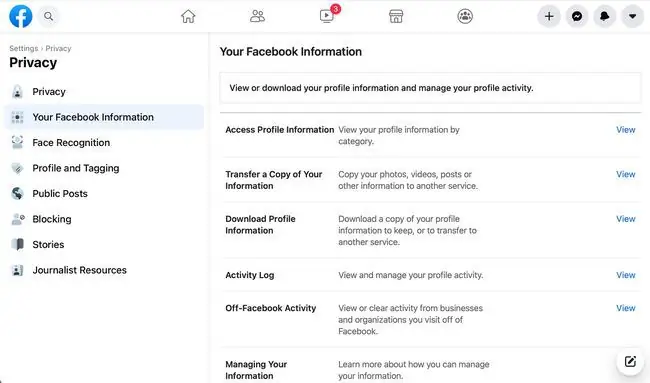
Pagkilala sa Mukha: Napansin mo na ba na maaaring suriin ng Facebook ang mga larawan mo at piliin ang iyong mukha mula sa maraming tao? Kung gayon, at iyon ay kakaiba sa iyo, dito mo babaguhin ang setting na iyon. I-click ang I-edit para i-on ang opsyong on o off.
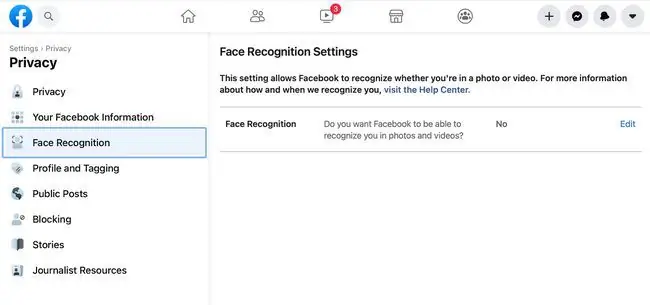
Profile at Pagta-tag: Ang seksyong ito ay naglalaman ng impormasyon tungkol sa kung sino ang makakakita sa iyong timeline, i-tag ka sa mga post, at kung ano ang iyong mga opsyon sa pagsusuri para sa mga post na iyon bago ito isapubliko. Ang pag-tag ay isang paraan na maaaring lagyan ng label ng mga tao ang anumang larawan o post gamit ang iyong pangalan, na ginagawang lumabas ang larawan o post na iyon sa iba't ibang news feed at mga resulta ng paghahanap para sa iyong pangalan. Isipin ang isang tag bilang isang label ng pangalan, at dito mo kinokontrol kung paano ginagamit ang iyong label ng pangalan.
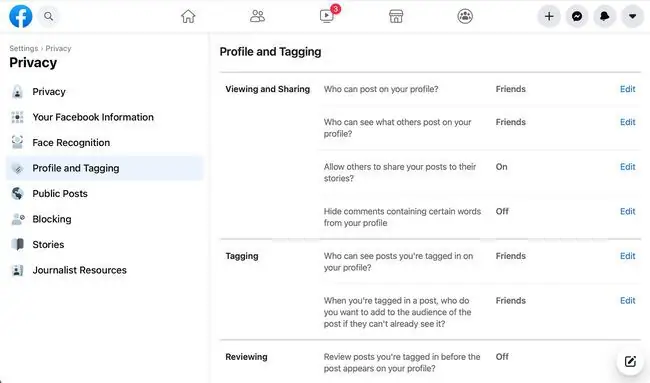
Mga Pampublikong Post: Dito mo isinasaayos ang mga setting para sa kung sino ang maaaring sumubaybay sa iyo, magkomento sa iyong mga pampublikong post, o tingnan ang iyong pampublikong profile.
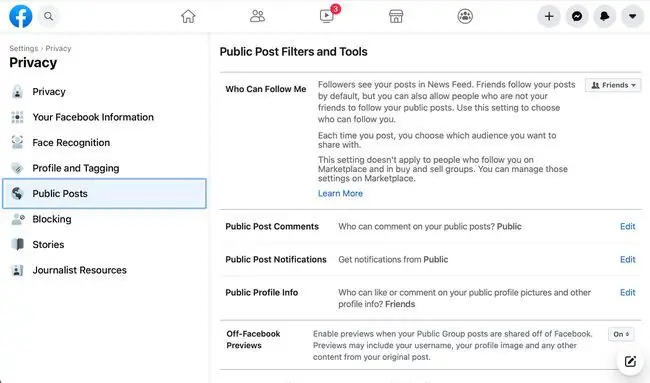
Blocking: Binibigyang-daan ka ng seksyong ito na lumikha ng Restricted List, na mga taong kaibigan mo, ngunit ayaw mong makita nila ang lahat ng iyong nai-post. Makakakita ka rin ng mga setting sa I-block ang mga user at I-block ang mga mensahe, bukod sa iba pang mga bagay sa seksyong ito.
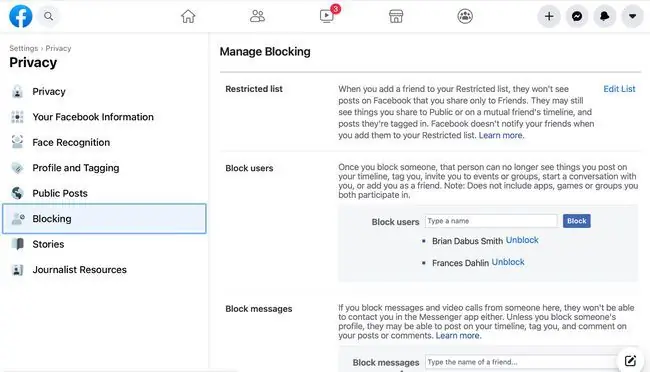
Stories: Ang mga kwento ay medyo bagong karagdagan sa Facebook. Ang mga setting dito ay ang mga opsyon sa pagbabahagi na nauugnay sa iyong mga kwento.






